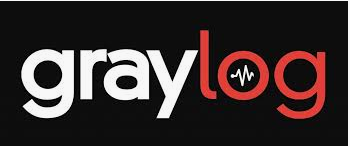
Tiếp nối series các bài về graylog chúng ta cùng tìm hiểu cách thu thập log tập trung về Graylog server thông qua cài đặt Graylog sidecar trên Windows server 2016.
1. Mô hình
2. IP Planning
3. Cài đặt
Lưu ý: Phần khai báo input, khai báo token nên tham khảo trong bài viết. Nếu phần input và phần token đã thực hiện rồi thì không cần làm lại nữa.
3.1 Cài đặt graylog sidecar trên windows server 2016
- Chỉnh
timezonecho windows server nhận đúng giờGMT +7
- Tải graylog sidecar 1.x từ đây
- Click vào file cài đặt và chọn
Next
- Tiếp theo chọn
I Agree
- Khai báo các tham số trong màn hình tiếp theo. Lưu ý chuỗi token cần được sao chép từ phía server đã được khai báo ở bài trước.
- Sau khi khai báo chọn
Install
- Chờ cài đặt xong và chọn
Finnish
- Mở CMD và thực hiện các lệnh để khởi động graylog sidecar
"C:Program Filesgraylogsidecargraylog-sidecar.exe" -service install "C:Program Filesgraylogsidecargraylog-sidecar.exe" -service start3.2 Cấu hình trên graylog server để nhận log từ windows
- Phần khai báo cho input ta không cần lặp lại nếu như đã cấu hình ở phần trước.
- Truy cập vào tab
System==>Sidecarta sẽ thấy client là windows đã hiển thị ở màn hình dưới.
- Tiếp theo cấu hình
Collectorở các mụcConfigurationvàAdministrationnhư trong hướng dẫn các bài viết trước. Chú ý ta chọnWinlogbeatđể đẩy log từ Windows về graylog server.
- Sau khi cấu hình xong ta click
Createvà chuyển sang mục Administration.
- Tick chọn như hình dưới
- Sau đó chọn
Confirm
- Tiếp tục chọn
Process==>Start
- Rồi lại chọn
Confirm
Bước cuối cùng thử đăng nhập vào một tài khoản trên máy Windows và theo dõi log đẩy về graylog server. Kết quả như hình dưới là ta đã thành công.
Graylog còn rất nhiều tính năng và tiện ích bổ trợ cho việc quản lý log tập trung. Hãy cùng Onet khám phá trong thời gian tới. Hẹn gặp lại các bạn ở những bài viết tiếp theo.
![[Graylog] [LAB] [Phần 4] Thu thập log của Windows thông qua graylog sidecar](https://litespeed.com.vn/wp-content/uploads/2020/12/18-49.png)

